Kopiering |
Ta opp video på plater |
Kopiere arrangerte filer til DVD-er med bruk av brukerlister.
- 1
- 2
- 3
- 4
- 5

Sett en ny plate i datamaskinens DVD-eller Blu-ray-brenner.

Velg ønsket brukerliste.
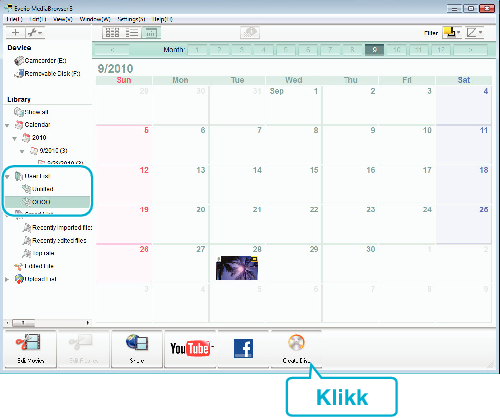

Velg filene som skal kopieres til platen i rekkefølge.
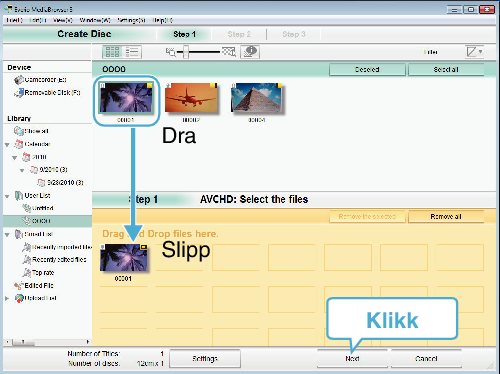
Klikk “Settings” for å velge platetype.
Bildekvaliteten settes til standard når du har valgt DVD-video.
Klikk “Select all” for å velge alle de viste filene.
Etter å ha valgt, klikker du på “Next”.

Angi tittelen for platens toppmeny.
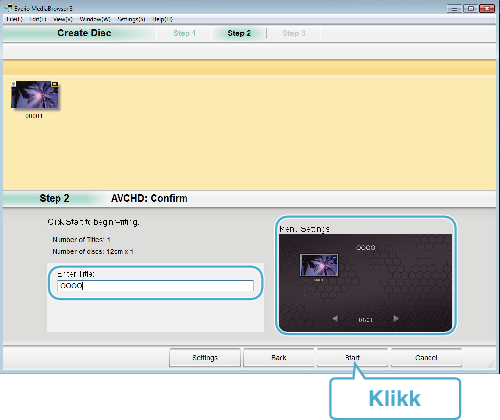
Klikk “Settings” for å velge menybakgrunn.
Etter innstillingen klikker du på “Start”.

Etter at kopieringen er fullført, klikker du på “OK”.
NB!
- Følgende typer plater kan brukes sammen med den medfølgende programvaren Everio MediaBrowser 3 (3 BE).
Everio MediaBrowser 3
-DVD-R
-DVD-R DL
-DVD-RW
-DVD+R
-DVD+R DL
-DVD+RW
Everio MediaBrowser 3 BE
-DVD-R
-DVD-R DL
-DVD-RW
-DVD+R
-DVD+R DL
-DVD+RW
-BD-R
-BD-R DL
-BD-RE
-BD-RE DL - De følgende formatene støttes av den medfølgende programvaren Everio MediaBrowser 3 (3 BE).
Everio MediaBrowser 3
-DVD-video
-AVCHD
Everio MediaBrowser 3 BE
-Blu-ray
-DVD-video
-AVCHD - Bruk Everio MediaBrowser 3 BE-spilleren for å spille av en Blu-ray- eller AVCHD-plate. Se hjelpefilen for den medfølgende Everio MediaBrowser 3 BE-programvaren for informasjon om bruk.
- Bruk Everio MediaBrowser 3 spiller for å avspille en AVCHD-plate.Se hjelpefilen for den medfølgende Everio MediaBrowser 3-programvaren for informasjon om bruk.
- For å vise hjelpefilen til Everio MediaBrowser 3 (3 BE), velger du “Help” fra menylinjen til Everio MediaBrowser 3 (3 BE) eller trykker på F1 på tastaturet.
- Hvis du støter på problemer med den medfølgende programvaren Everio MediaBrowser 3 (3 BE), kan du se “Pixela kundestøttesenter”.
| Telefon |
USA og Canada (Engelsk): +1-800-458-4029 (avgiftsfri) |
|---|---|
| Hjemmeside |
